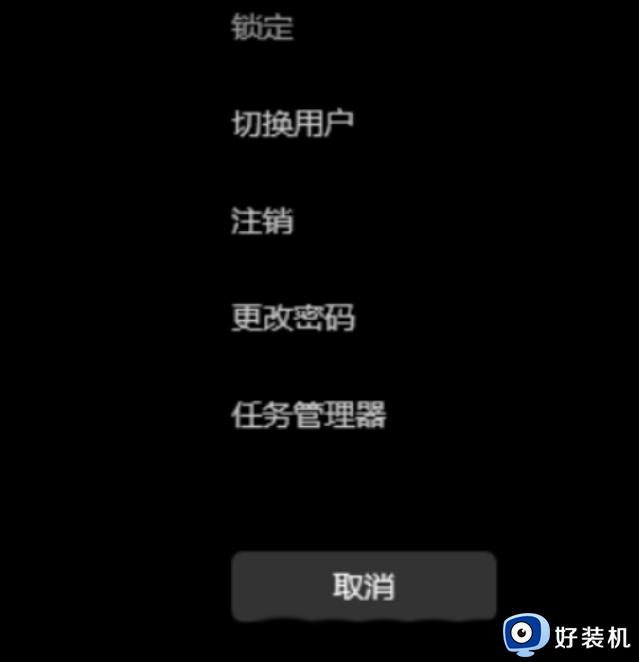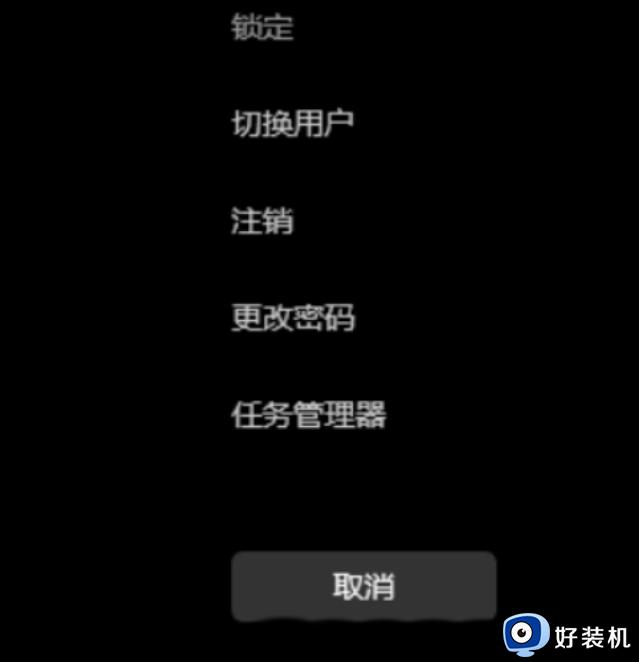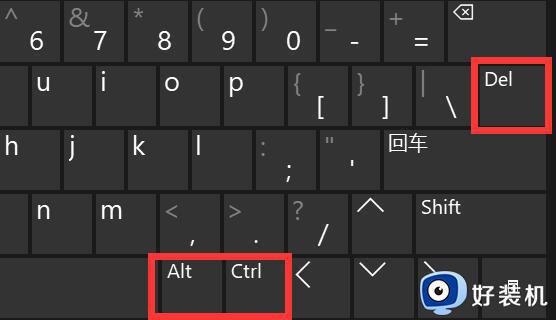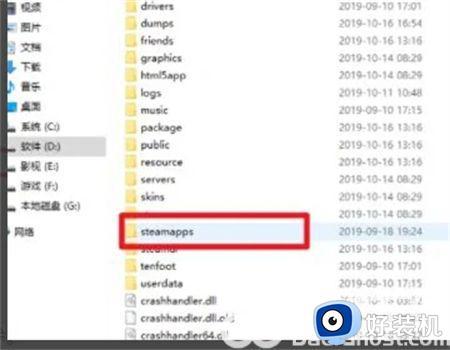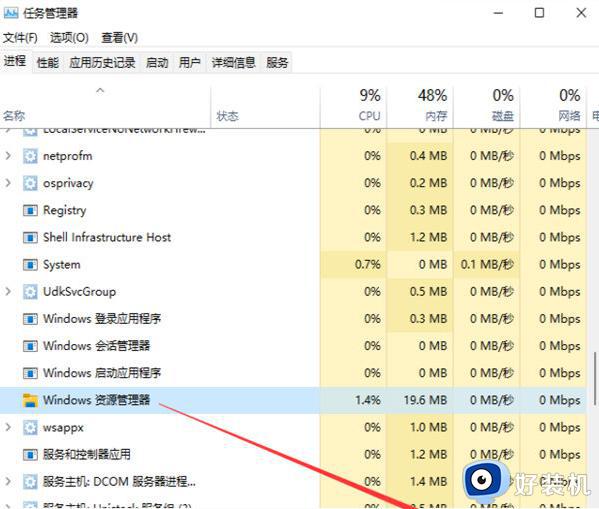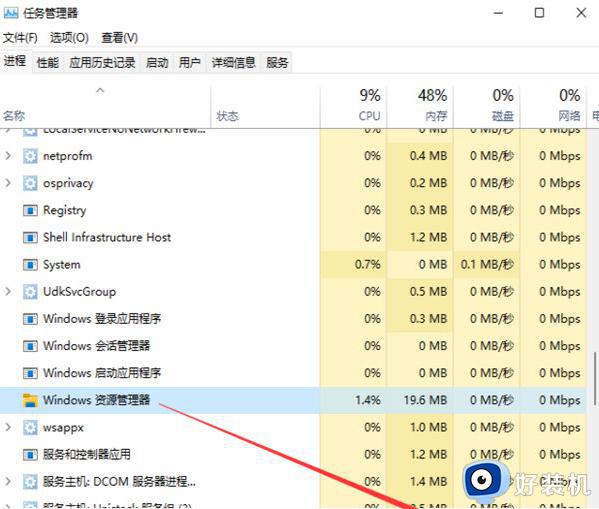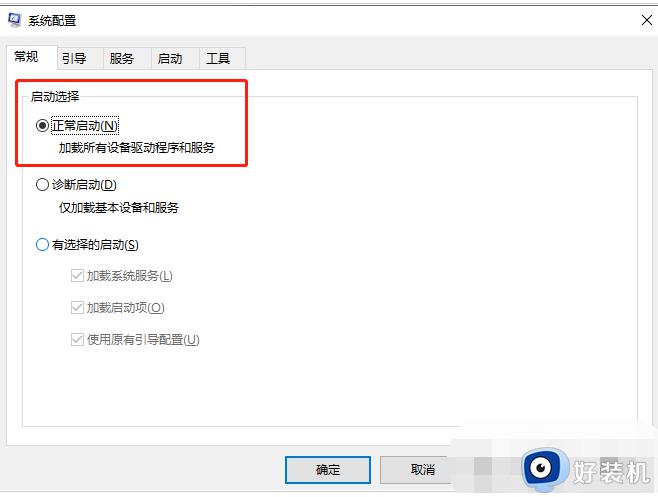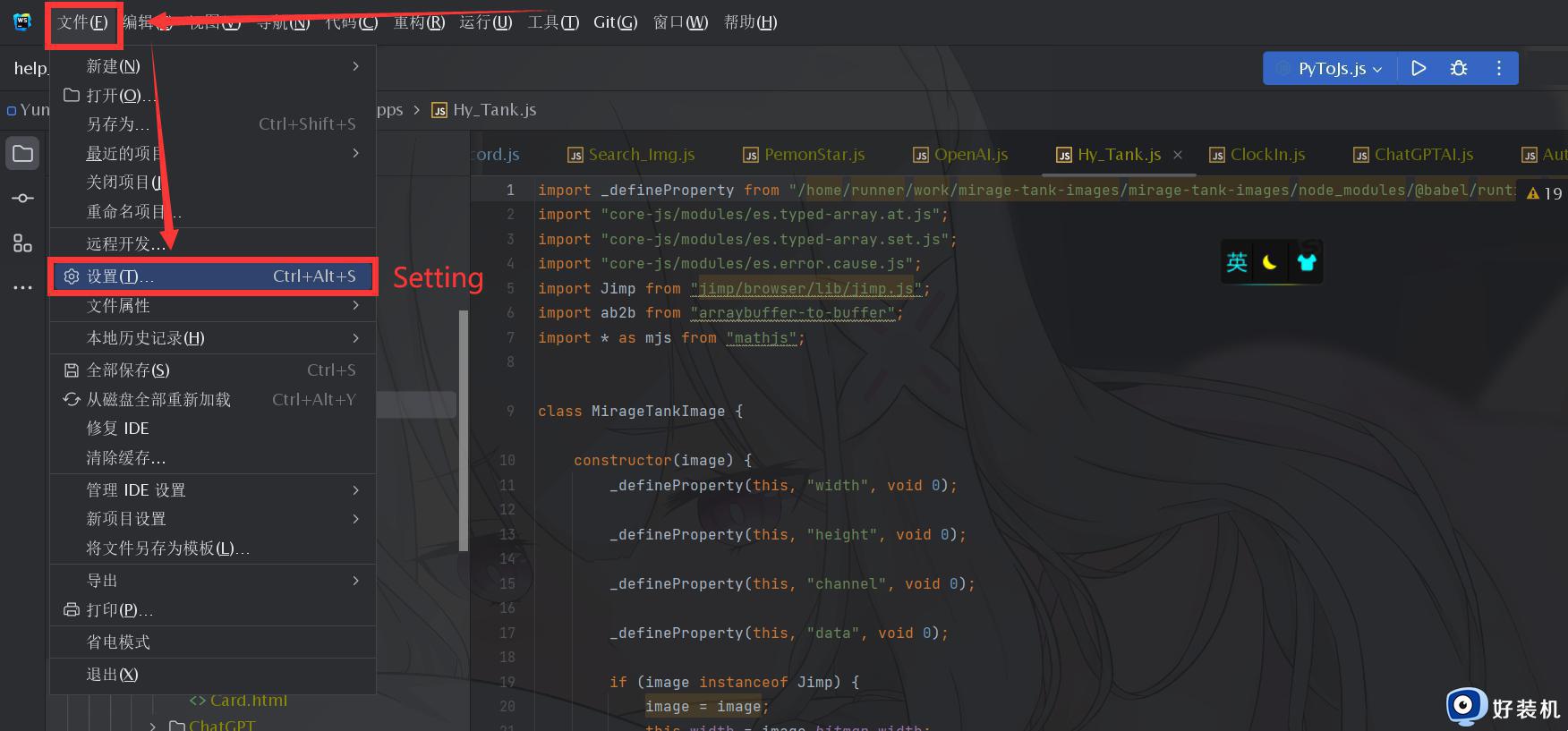win11出现白屏的解决方法 win11白屏了如何修复
时间:2023-06-21 11:25:42作者:zheng
我们在使用win11电脑的时候难免会遇到一些问题,而有些问题会大大影响使用体验,有些用户就在使用win11电脑的时候出现了电脑白屏的问题,导致win11电脑无法正常使用了,那么该如何才能解决呢?今天小编就教大家win11出现白屏的解决方法,如果你刚好遇到这个问题,跟着小编一起来操作吧。
推荐下载:windows11中文版
方法如下:
1、按 Ctrl + Alt + Del 组合键,调出锁定界面,点击任务管理器。

2、任务管理器窗口,点击左下角的详细信息,可以切换到详细信息界面,默认显示进程选项卡,往下找到Windows 资源管理器进程。
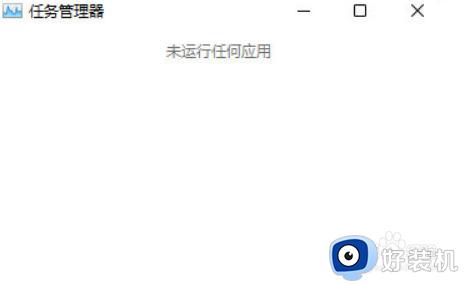
3、任务管理器窗口,选择Windows 资源管理器进程,点击右下角的重新启动,即可重启Windows 资源管理器,这其实是Windows 资源管理器进程explorer.exe结束后,又重新启动的过程。
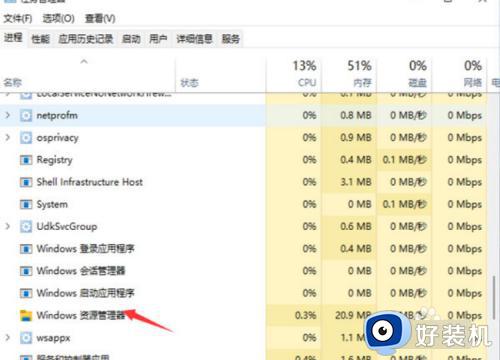
以上就是关于win11出现白屏的解决方法的全部内容,还有不懂得用户就可以根据小编的方法来操作吧,希望能够帮助到大家。